

使用“启用静态备份”选项,您可以提交源组和计算机的已排定备份,并保留一组静态的源卷。通过静态备份,您可以提交 Arcserve UDP 数据的分段和重复数据消除备份。
您只能将静态备份作业提交到 Arcserve UDP 恢复点服务器(显示在 Arcserve UDP 恢复点服务器对象下方,包括 Arcserve UDP 代理服务器和 Arcserve UDP 无代理 VM 节点)。
静态备份仅影响源组的直接从属对象或在提交作业时指定的计算机的直接从属对象。后续备份将不会包括提交备份后添加到源组或计算机的对象和卷。Arcserve Backup 将以动态方式备份原始源卷。后续作业执行将仅包括对包含在原始源卷内的文件和文件夹进行的更改。
注意:有关详细信息,请参阅静态作业打包。
请按照下列步骤操作:
此时将显示备份类型。
将显示“源”目录树。
展开“Arcserve UDP 恢复点服务器”对象,然后浏览到您需要备份的 Arcserve UDP 恢复点服务器。
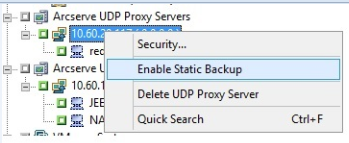
“静态备份”选项将应用于该计算机,如下面的屏幕所示:
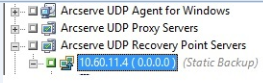
注意:在禁用“静态备份”选项之前,该选项将一直应用于指定的计算机。可以重复此步骤来禁用“启用静态备份”选项。
此时将显示目标组目录树。
将应用该存储组。
此时将打开选项对话框。
注意:有关详细信息,请参阅全局备份选项。
单击“确定”。
将应用这些备份选项。
选择计算机中包含的驱动器或卷。
重复前两个步骤,以将备份选项应用于指定的驱动器或卷。
(可选)为计算机中的所有驱动器或卷重复此步骤。
“提交作业”对话框打开。
该作业已提交。
|
Copyright © 2016 |
|